Instalowanie aplikacji lokalnie przy użyciu kreatora
Interfejs Kreatora instalacji aplikacji składa się z szeregu okien odpowiadających krokom instalacji aplikacji.
W celu zainstalowania aplikacji lub jej aktualizacji z poprzedniej wersji przy użyciu Kreatora instalacji:
- Skopiuj folder pakietu dystrybucyjnego na komputer użytkownika.
- Uruchom setup_kes.exe.
Zostanie uruchomiony Kreator instalacji.
Przygotowanie do instalacji
Przed zainstalowaniem aplikacji Kaspersky Endpoint Security lub jej aktualizacją z poprzedniej wersji, należy sprawdzić, czy spełnione są następujące wymagania:
- Obecność zainstalowanego niekompatybilnego oprogramowania (lista niekompatybilnego oprogramowania jest dostępna w pliku incompatible.txt, który znajduje się w pakiecie dystrybucyjnym).
- Spełnione są wymagania sprzętowe i programowe.
- Użytkownik ma uprawnienia do zainstalowania produktu.
Jeżeli jakiekolwiek z powyższych wymagań nie jest spełnione, wyświetlony zostanie odpowiedni komunikat. Na przykład powiadomienie o niekompatybilnym oprogramowaniu (patrz rysunek poniżej).
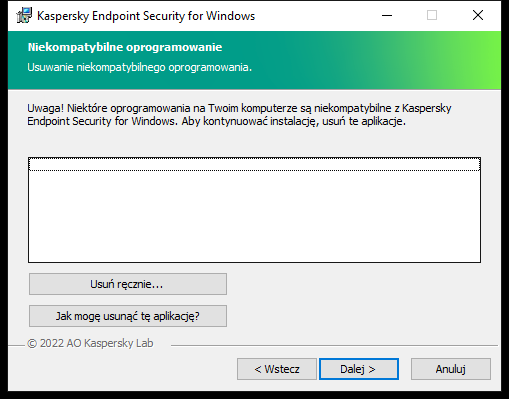
Usuwanie niekompatybilnego oprogramowania
Jeżeli komputer spełnia wymienione wymagania, Kreator instalacji wyszuka aplikacje firmy Kaspersky, które mogą powodować konflikt podczas współdziałania z Kaspersky Endpoint Security. Po odnalezieniu takich programów zasugerowane zostanie ich ręczne usunięcie.
Jeśli wykryte aplikacje obejmują poprzednie wersje Kaspersky Endpoint Security, wszystkie dane, które można przenieść (dane aktywacji i ustawienia aplikacji), zostaną zachowane i użyte podczas instalacji Kaspersky Endpoint Security 12.3 for Windows, a poprzednia wersja aplikacji zostanie automatycznie usunięta. Dotyczy to następujących wersji aplikacji:
- Kaspersky Endpoint Security 11.7.0 for Windows (wersja 11.7.0.669).
- Kaspersky Endpoint Security 11.8.0 for Windows (wersja 11.8.0.384).
- Kaspersky Endpoint Security 11.9.0 for Windows (wersja 11.9.0.351).
- Kaspersky Endpoint Security 11.10.0 for Windows (wersja 11.10.0.399).
- Kaspersky Endpoint Security 11.11.0 for Windows (wersja 11.11.0.452).
- Kaspersky Endpoint Security 12.0 for Windows (wersja 12.0.0.465).
- Kaspersky Endpoint Security 12.1 for Windows (wersja 12.1.0.506).
- Kaspersky Endpoint Security 12.2 for Windows (wersja 12.2.0.462).
Konfiguracja Kaspersky Endpoint Security
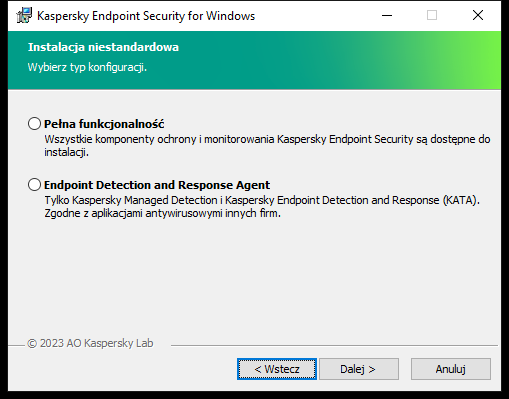
Wybór konfiguracji aplikacji
Pełna funkcjonalność. Domyślna konfiguracja. Ta konfiguracja umożliwia korzystanie ze wszystkich komponentów aplikacji, w tym komponentów zapewniających obsługę rozwiązań do Detection and Response. Ta konfiguracja służy do kompleksowej ochrony komputera przed różnymi zagrożeniami, atakami sieciowymi i oszustwami. Możesz wybrać komponenty, które chcesz zainstalować w następnym kroku Kreatora instalacji.
Endpoint Detection and Response Agent. W tej konfiguracji można zainstalować tylko komponenty zapewniające obsługę rozwiązań Detection and Response: Endpoint Detection and Response (KATA) lub Managed Detecion and Response. Ta konfiguracja jest wymagana, jeśli w Twojej organizacji wdrożona jest platforma Endpoint Protection Platform (EPP) innej firmy wraz z rozwiązaniem Kaspersky Detection and Response. Dzięki temu Kaspersky Endpoint Security w konfiguracji Endpoint Detection and Response Agent jest kompatybilny z aplikacjami EPP innych firm.
Komponenty Kaspersky Endpoint Security
Podczas procesu instalacji możesz wybrać komponenty Kaspersky Endpoint Security, które zostaną zainstalowane (patrz rysunek poniżej). Komponent Ochrona plików jest obowiązkowym komponentem, który musi zostać zainstalowany. Nie możesz anulować jego instalacji.
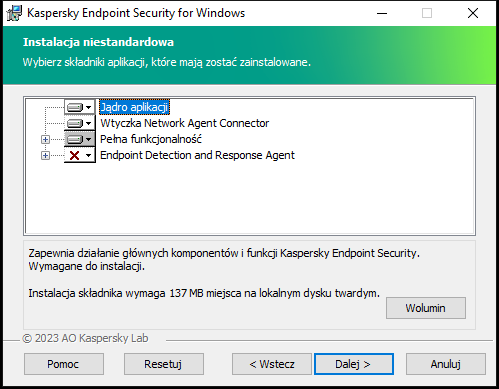
Wybieranie komponentów aplikacji do zainstalowania
Domyślnie, do zainstalowania są wybrane wszystkie składniki aplikacji, za wyjątkiem następujących komponentów:
Możesz zmienić dostępne komponenty aplikacji po zainstalowaniu aplikacji. Aby to zrobić, musisz ponownie uruchomić Kreatora instalacji i wybrać zmianę dostępnych składników.
Jeśli musisz zainstalować komponenty Detection and Response, Kaspersky Endpoint Security obsługuje następujące konfiguracje:
- Tylko Endpoint Detection and Response Optimum
- Tylko Endpoint Detection and Response Expert
- Tylko Endpoint Detection and Response (KATA)
- Tylko Kaspersky Sandbox
- Endpoint Detection and Response Optimum i Kaspersky Sandbox
- Endpoint Detection and Response Expert i Kaspersky Sandbox
- Endpoint Detection and Response (KATA) i Kaspersky Sandbox
Kaspersky Endpoint Security weryfikuje wybór komponentów przed zainstalowaniem aplikacji. Jeśli wybrana konfiguracja komponentów Detection and Response nie jest obsługiwana, Kaspersky Endpoint Security nie może zostać zainstalowany.
Ustawienia zaawansowane
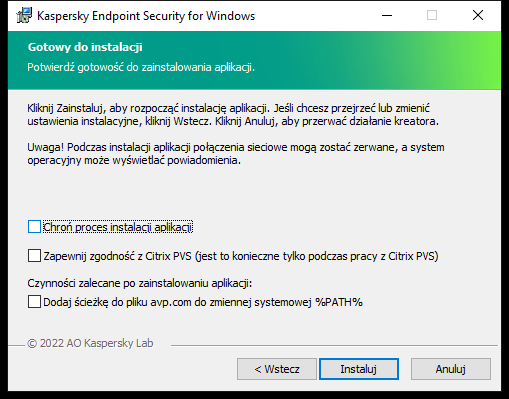
Zaawansowane ustawienia instalacji aplikacji
Chroń proces instalacji aplikacji. Ochrona instalacji obejmuje ochronę przed zastąpieniem pakietu dystrybucyjnego szkodliwymi aplikacjami, blokowaniem dostępu do folderu instalacyjnego Kaspersky Endpoint Security, a także blokowaniem dostępu do sekcji rejestru systemu zawierającego klucze aplikacji. Jeżeli aplikacja nie może zostać zainstalowana (na przykład podczas zdalnej instalacji przy użyciu pulpitu zdalnego systemu Windows), zalecane jest wyłączenie ochrony procesu instalacji.
Zapewnij zgodność z Citrix PVS. Możesz włączyć obsługę Citrix Provisioning Services, aby zainstalować Kaspersky Endpoint Security na maszynie wirtualnej.
Dodaj ścieżkę do pliku avp.com do zmiennej systemowej %PATH%. Możesz dodać ścieżkę instalacji do zmiennej %PATH% dla wygodnego korzystania z interfejsu wiersza poleceń.
Przejdź do góry